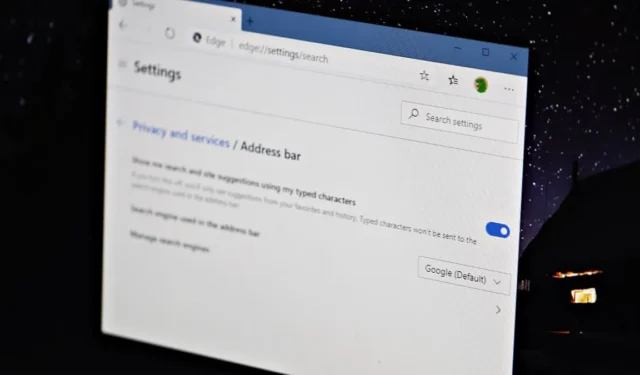
Microsoft는 새로운 Edge 브라우저로 엄청난 일을 해냈습니다. 이제 Google Chrome만큼 좋습니다. 그러나 Edge 브라우저에는 Bing이 기본 검색 엔진으로 제공되므로 Google 검색만큼 좋을 수는 없습니다.
Chrome에서 새로운 Edge 브라우저로 전환할 생각이라면 기본 검색 엔진을 Google 검색으로 변경하는 것이 Edge에서 가장 먼저 하고 싶은 일일 것입니다.
PC용 Microsoft Edge에서 Google 검색을 기본값으로 설정
Edge 오른쪽 상단에 있는 점 3개 메뉴에서 설정 으로 이동합니다 . 또는 edge://settings주소 표시줄에 입력하여 Microsoft Edge 설정 화면을 열 수도 있습니다 .
Edge 설정 화면의 왼쪽 패널에 있는 옵션 목록에서 개인정보 및 서비스를 선택하세요 . 해당 페이지로 이동됩니다 edge://settings/privacy.
개인 정보 및 서비스 설정 화면 하단으로 스크롤한 다음 서비스 섹션 아래의 주소 표시줄 옵션을 클릭/선택합니다.
Microsoft Edge의 주소 표시줄 설정에서는 Google을 기본 검색 엔진으로 설정할 수 있습니다. 주소 표시줄에 사용된 검색 엔진 옵션 옆에 있는 드롭다운 메뉴를 클릭하고 사용 가능한 검색 엔진에서 Google을 선택하세요 .
그게 다야. 이제 Google이 PC의 Microsoft Edge에서 기본 검색 엔진으로 설정되었습니다.
iPhone 및 Android의 Microsoft Edge에서 Google 검색을 기본값으로 설정
PC와 모바일 장치에서 동일한 브라우저를 사용하면 많은 도움이 됩니다. 그리고 우리는 당신이 이미 결정을 내렸다고 가정합니다. 하지만 iPhone 또는 Android 기기에서 Google을 기본 검색 엔진으로 설정하는 옵션을 찾을 수 없는 경우 아래의 빠른 가이드를 참조하세요.
모바일 장치에서 Edge 브라우저를 열고 하단 표시줄에 있는 점 3개 메뉴 버튼을 누른 다음 설정 아이콘을 누릅니다.
모바일의 Edge 설정 화면에서 고급 설정 옵션을 탭하세요.
Edge의 고급 설정 화면에서 검색 엔진 옵션을 누릅니다 .
검색 엔진 선택기 화면에서 기타…를 누른 다음 사용 가능한 옵션에서 Google을 선택하세요 .
그게 다야. Microsoft Edge에서 즐거운 인터넷 검색을 즐겨보세요.



답글 남기기